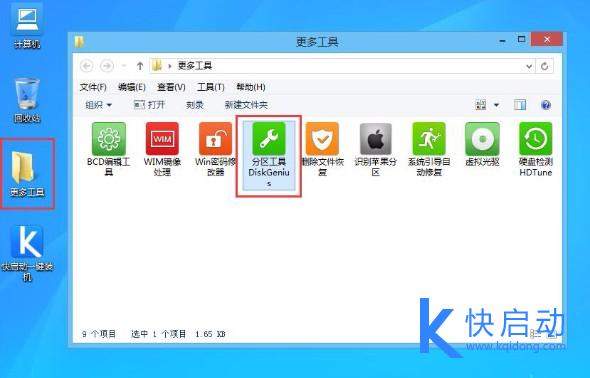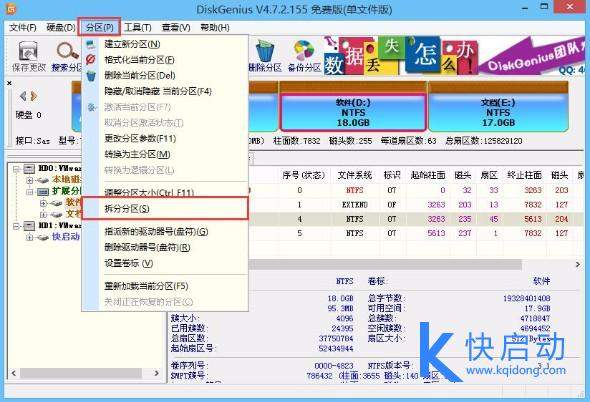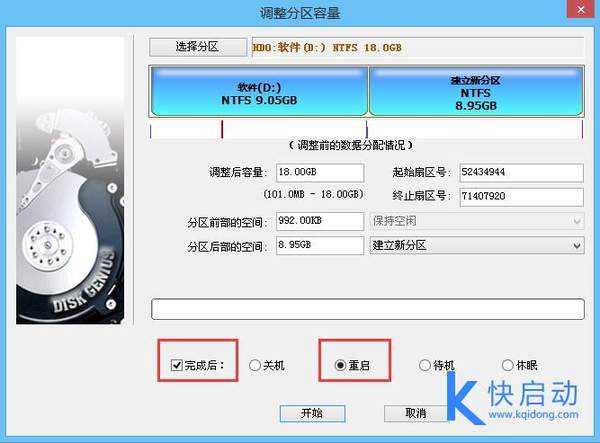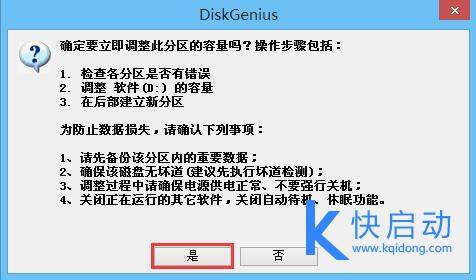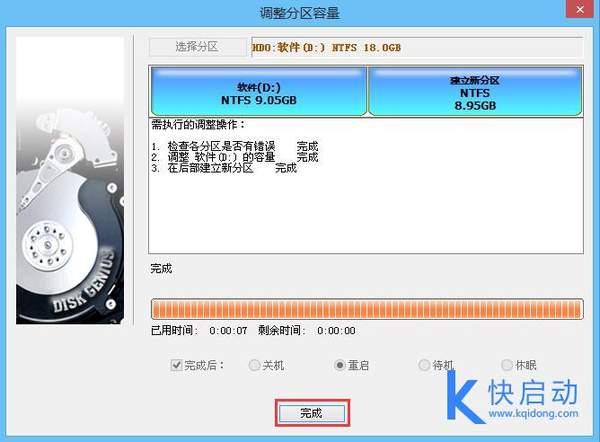如何增加系统盘分区容量(如何增加分区)
一般情况下,电脑中的磁盘会分为C/D/E/F等3-4个盘,但也是只有2个盘甚至1个盘的,分区太少导致了用户在使用的时候很不方便对各种文件进行归类等,容易把软件安装文件甚至系统文件和其他资料混在一起,也容易误删。遇到这种情况又不方便重新分区怎么办?那就只能是拆分分区了,把空间剩余较多的分区分离出来成为新的分区就可以了,具体操作如下:
1、首先将制作好的快启动U盘启盘插入电脑,重启电脑,在看到开机画面时候按下相应快捷键进入快启动的主菜单界面,接着通过上下方向键选择“【02】运行快启动Win8PE防蓝屏版(新机器)”然后按下回车键即可;如下图所示:
2、进入到win8pe系统后运行桌面上“更多工具”中的“分区工具DiskGenius”,打开工具后选择需要进行拆分的磁盘分区,然后依次点击“分区—拆分分区”即可;如下图所示:
3、在打开的“调整分区容量”窗口中,调整分区大小以及分区后所进行的操作(关机、重启、待机、休眠),然后点击“开始”按钮即可;如下图所示:
4、点击“开始”后会弹出警告提示,若硬盘分区中存在着数据,可先进行备份至其他分区中。确认无误后我们点击“是”按钮即可;如下图所示:
5、接下来该软件就会进行自动进行操作,我们只要耐心等待系统的自动化操作完成即可;如下图所示:
至此,新的分区诞生了,接着只需设置新的盘符和命名就可以了,如果你遇到同样的问题不妨按照此方法尝试下!
更多相关电脑技巧尽在:www.kqidong.com
赞 (0)